특정일에 반복적으로 돈을 보낼 때는 자동이체를 걸어두면 편리합니다. 토스로 자동이체하는 방법과 자동이체시간, 수정, 삭제하는 방법 등을 정리했습니다. 그 밖에 '토스 앱'을 함께 사용하고 있는 '토스'와 '토스뱅크'의 자동이체가 어떻게 다른지도 살펴보겠습니다.
토스 자동이체와 토스뱅크 자동이체는 다른 건가요?
1. 다르지 않습니다.
토스와 토스뱅크는 서로 다른 회사니까 세부적으로는 차이가 있겠죠. 하지만 사용자 입장에서는 특별히 다른 점이 없습니다. 토스로 자동이체할 때 출금 계좌를 토스뱅크통장으로 하느냐 아니냐에 따라서 자동이체 보낼 수 있는 금액이 달라지는 점만 주의하면 될 것 같습니다.
자동이체 보낼 수 있는 금액은 다음과 같이 달라집니다.
- 보내는 통장(출금계좌)이 토스뱅크일때는 1회 1000만 원, 하루 5000만 원까지 자동이체할 수 있어요.
- 보내는 통장(출금계좌)이 토스뱅크가 아닐 때는 1회 200만 원, 하루 1000만 원까지 자동이체할 수 있어요.
- 보내는 통장이 토스뱅크가 아니지만 받는 통장(입금계좌)이 토스뱅크통장일때는 1회 1000만 원, 하루 1000만 원까지 자동이체할 수 있어요.
※ 내 토스뱅크통장이 송금 제한이 있는 '한도제한계좌' 상태라도 일반적인 송금 제한 금액과는 별개로 자동이체 보낼 때는 위와 같은 자동이체 규정을 따른다고 해요.
2. 자동이체 설정 메뉴
토스 앱 안에 '토스 자동이체' 메뉴와 '토스뱅크 자동이체' 메뉴가 각기 다른 곳에 위치해 있어서 서로 다른 것 같지만 자동이체 설정 기능은 동일합니다.
- '토스 자동이체' 메뉴를 사용해도 '토스뱅크 자동이체' 메뉴와 동일하게 설정할 수 있습니다.
- '토스 자동이체' 설정 메뉴 위치는 '토스 앱 켜기> 전체> 자동이체'입니다.
- '토스뱅크 자동이체' 설정 메뉴 위치는 '토스 앱 켜기 > 토스뱅크 계좌> 설정> 자동이체'입니다.
토스 자동이체 방법
'토스 자동이체' 설정 메뉴에서 자동이체를 설정해보겠습니다.
a. 토스 자동이체 메뉴 위치
① 토스 앱 '홈'에서 '전체' 탭을 선택해주세요.
② 페이지를 하단으로 내립니다.
③ 송금 카테고리에서 '자동이체' 메뉴를 찾아주세요.
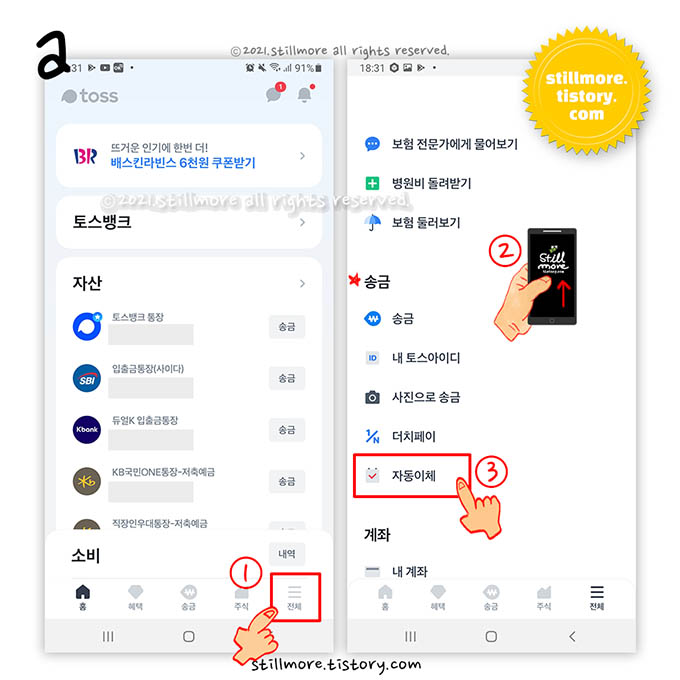
b. 토스 자동이체 설정 입력
① '새 자동이체'를 눌러주세요.
② 자동이체 보낼 금액을 입력합니다.
③ 출금계좌를 선택하세요.
- 출금계좌가 토스뱅크통장인지 아닌지에 따라서 자동이체 보내는 금액 한도가 달라집니다.
④ 받을 분의 계좌를 선택합니다.
- 추천 탭 : 내 계좌, 자주 보내는 계좌 등을 빠르게 선택할 수 있어요.
- 계좌 탭 : 은행과 계좌 번호를 직접 선택하고 입력해서 정해줍니다.
- 연락처 탭 : 상대의 전화번호를 선택할 수도 있어요.
⑤ 이체 주기와 날짜를 정해줍니다.
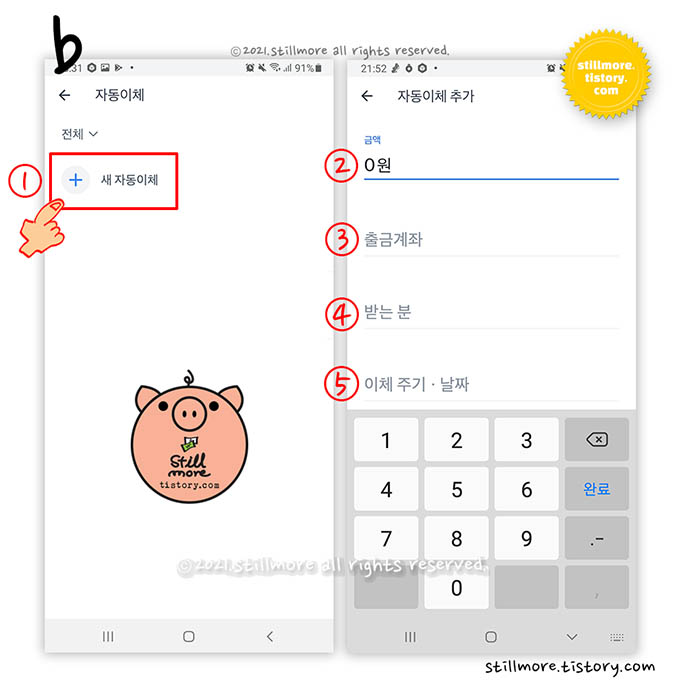
c. 토스 자동이체 추가 설정 입력
① 자동이체는 반복해서 보낼 수도 있고, 한 번만 보내는 예약송금으로 설정해줄 수도 있어요.
② 자동이체 주기와 날짜를 선택합니다.
- 매달/매주/매일
③ 추가 설정은 선택사항입니다.
- 제목을 입력하면 설정된 자동이체가 여러 개일 때 구별하기 쉬워요.
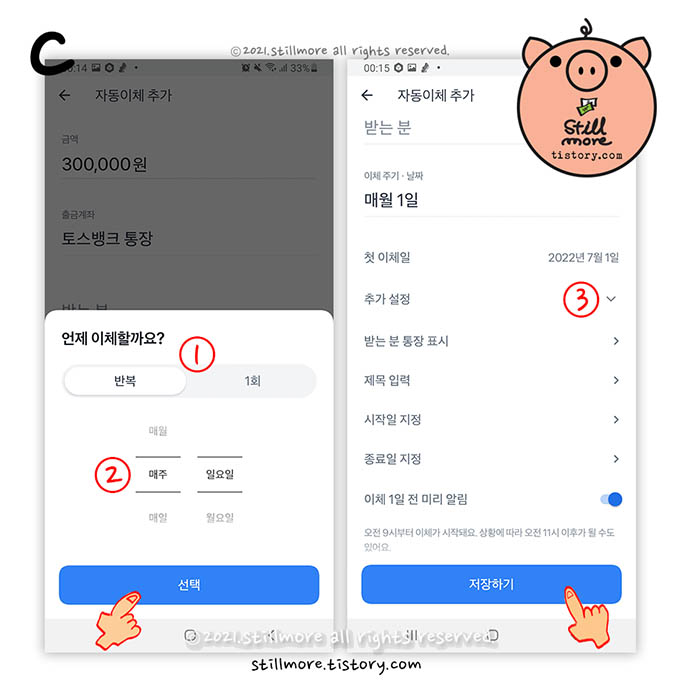
d. 토스 자동이체 설정 완료
자동이체 입력을 마치고 저장하기를 누르면 '약관 동의' 창이 팝업 됩니다. '동의하고 시작'을 눌러주세요. 마지막으로 토스 비밀번호를 눌러주면 자동이체가 설정됩니다.
- 설정된 자동이체에 붙어있는 파란색 버튼은 자동이체 설정을 끄거나 켤 수 있는 ON/OFF 버튼입니다.
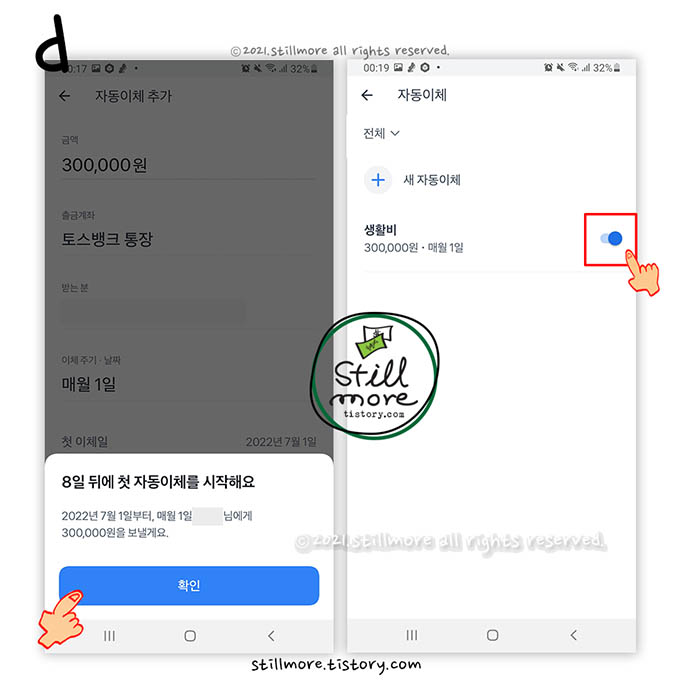
토스 자동이체 시간
'토스 자동이체'는 자동이체가 지정된 날, 오전 9시부터 시작되서 적어도 오전 11시 이후에는 자동이체가 완료된다고해요. 상황에따라서 유동적일 수 있어요.
'토스 자동이체' 수정 방법과 삭제 방법
설정해둔 자동이체 목록에서 수정하거나 삭제하고 싶은 자동이체를 클릭합니다.(이미지 d참고)
① 토스 자동이체 수정 방법
- 금액, 출금계좌, 받는 분 등 변경 사항을 모두 수정할 수 있습니다.
- 설정 당일은 수정할 수 없어요.
② 토스 자동이체 삭제 방법
- 오른쪽 상단에 '삭제'버튼을 눌러서 확인해주면 설정해둔 '토스 자동이체'가 삭제됩니다.
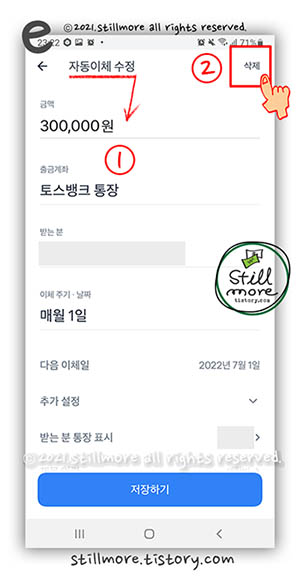
토스 자동이체 장점
1. 자동이체 제 날짜에 보내지나요?
토스뱅크에서 자동이체를 하면 내가 보내려는 날짜에 돈을 부칠 수 있습니다. 저는 개인적으로 토스뱅크 자동이체의 가장 큰 장점이라고 생각하는데요. 다른 은행 자동이체는 자동이체 날이 영업일이 아닌 토요일 주말이나 공휴일과 겹쳐 치면 돈 보내는 날짜를 연기해버리거든요.
- 한마디로 돈이 제대로 이체됐는지 신경을 써야 한다는 거죠. 토스 자동이체는 주말이나 영업일에 상관없이 1일이면 1일, 30일이면 30일 보내고자 하는 날짜에 정확히 보내주기 때문에 통장에 잔금이 없어서 이체가 안 되는 경우가 아니라면 약속된 날짜를 지켜줍니다.
2. 토스 자동이체 수수료 : 무료
아직 자동이체 수수료를 받고 있는 은행도 많습니다. 당연한 것 같지만 한 번쯤 점검해야 할게 자동이체 보낼 때 수수료가 무료인지 유료인지 살펴보는 것입니다. 토스 자동이체는 수수료 없이 무료예요.
3. 토스 자동이체 실패하면 알림 서비스
계좌 부족은 자동이체 실패의 가장 큰 이유겠죠. 계좌에 잔고가 부족해서 자동이체가 실패됐는데도 모르고 있다 낭패를 볼 수 있는데요. 자동이체 실패 알림 서비스는 이런 사고를 방지해줍니다.
- 토스뱅크에서 자동이체를 실패하면 즉시 알림을 보내줍니다.
설정해 둔 자동이체가 실패했을 때는 수동으로 송금해야 합니다. 알림을 보고 뒤늦게 잔고를 채워도 자동으로 돈이 보내지지 않아요.
4. 자동이체 디테일한 주기 설정
자동이체 보내는 주기를 매달, 매주, 매일로 골라서 설정할 수 있습니다. 좀 더 섬세하고 디테일한 설정이 가능해요.
- 매달 특정일
- 매주 특정 요일
- 매일
5. 자동이체 건너뛰기 기능
자동이체는 매번 반복해서 이체를 시켜주죠. 그런데 어쩌다 한 번이나 두 번, 이체를 건너뛰어야 할 때도 생깁니다. 그럴 때는 간단히 버튼 한 번만 조작해서 설정해둔 자동이체를 끄고 켜는 ON/OFF 기능이 편리합니다.
- 설정한 자동이체 건마다 끄고 켤 수 있어요.
※ '토스 자동이체'는 토스 앱을 설치하고 토스에 가입 후 사용할 수 있어요.




댓글